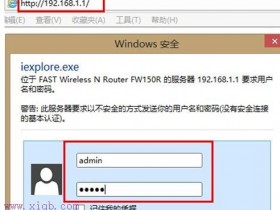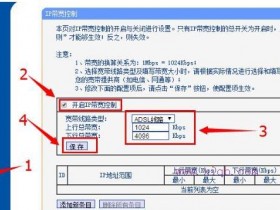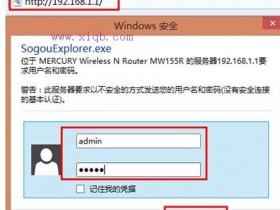- A+
这里的150M指的是腾达150M无线路由器的无线传输速率,并不是指的无线路由器的型号,下面是www.xiqb.com给大家整理的一些有关腾达150M无线路由器的设置教程,希望对大家有帮助!
腾达150M无线路由器的设置教程
1、在浏览器地址栏中输入:192.168.0.1并按回车键——>在跳转的页面中输入默认登录密码:admin——>点击“确定”。
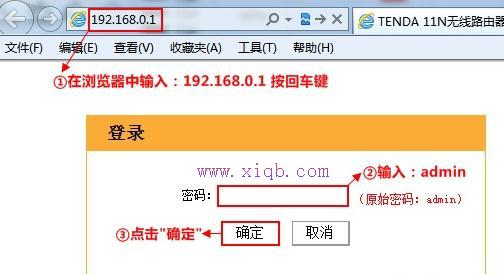
腾达W311R路由器登录设置界面
2、登录到设置界面后,在“上网方式”选项下可以看到有“ADSL拨号”、“自动获取”两种方式;还有一种“静态IP”上网方式,需要在“高级设置”界面中。用户请根据自己办理的宽带业务来选择“上网方式”,下面进行详细说明。
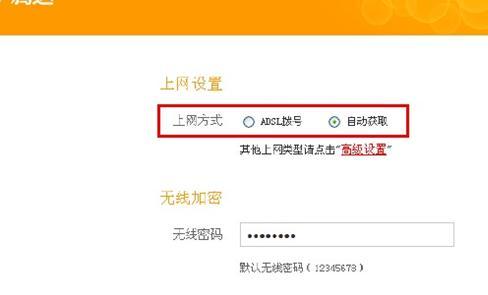
腾达W311R路由器上网方式
(1)、ADSL拨号:办理“ADSL拨号”宽带业务的用户,宽带运营商会提供一个宽带用户名、宽带密码给用户;在未使用路由器时,需要通过电脑上的“宽带连接”来拨号上网。

宽带拨号连接
ADSL拨号上网设置:
“上网方式”选择:ADSL拨号——>填写“宽带用户名”、“宽带密码”——>设置“无线密码”——>点击“确定”。
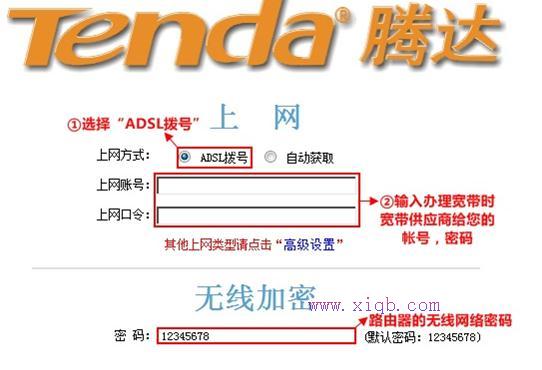
腾达W311R路由器ADSL上网设置
(2)、自动获取:也就是动态IP(DHCP获取IP),办理了“动态IP”上网宽带业务的用户,宽带运营商会提供一根网线到用户家里;在未使用路由器时,只需要把这根网线插在电脑上,并把电脑的IP地址设置为自动获得,电脑就可以上网了。
自动获上网方式设置:
“上网方式”选择“动态IP”——>设置“无线密码”——>点击“确定”,如下图所示。
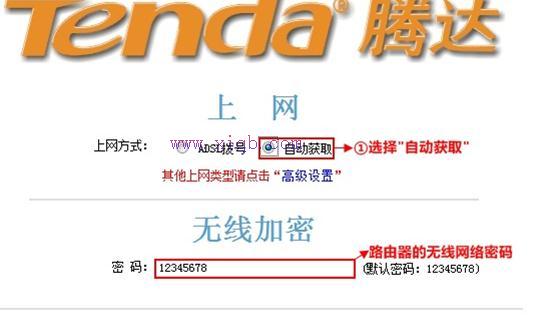
腾达W311R路由器自动获取IP地址上网设置
(3)、静态IP:办理了“静态IP”上网宽带业务的用户,宽带运营商会提供一根网线到用户家里,同时还会提供一个IP地址、子网掩码、网关、2个DNS服务器地址给用户;在未使用路由器时,只需要把这根网线插在电脑上,并根据提供的IP地址信息来设置电脑上的IP地址。
静态IP上网设置:
点击“高级设置”

进入腾达W311R高级设置
点击“高级设置”——>“WAN口设置”——>“模式”选择:静态IP——>填写“IP地址”、“子网掩码”、“默认网关”、“首选DNS”、“备用DNS”——>点击“确定”。
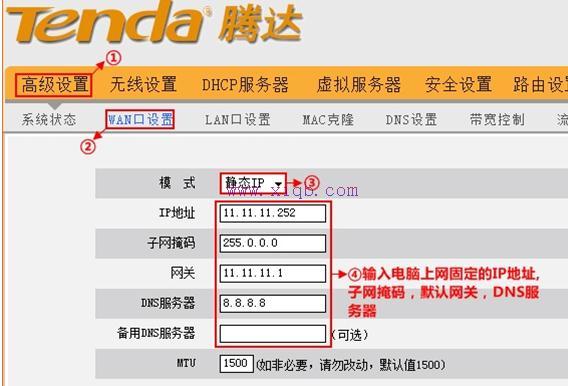
腾达W311R路由器固定IP上网设置!